こんにちは、JAGA(ja_gaimopotato)です。
アプリのデモ動画やレビューした動画を作って、公開したいときに考えられる方法はいくつかあります。
- iPhoneを操作している状態をカメラで撮影する。
- Apple TVへAirPlayでミラーリングして、そのディスプレイをカメラで撮影する。
- 開発しているアプリであれば、シミュレータをMacのQuickTimeで録画する。
上記2つは事前に色々と準備しないといけませんし、キレイに撮れるかどうかの調整も必要です。
3つ目はシミュレータをキャプチャする方法なので、キレイに撮影することはできますが、自分が開発しているアプリ以外では使えないのがネックです。
そこで、色々と調べて2つほど良さそうなものを見つけました。
Reflector
まず、Reflectorというアプリ。
これは、AirPlayと互換のあるサーバを立ち上げて、iPhoneからMacをAirPlayサーバとして認識できるようにするアプリです。
ミラーリングで、iPhoneの画面を受信しそれをアプリ内の機能で録画できます。
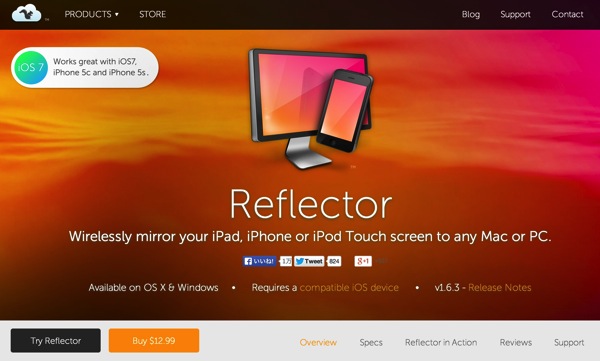
Reflector Airplay Receiver – Mirror an iPhone or iPad to a Mac or PC
インストールも簡単で、7日間は無料でトライアルできます。
ライセンス購入の価格は、$12.99です。
サイトからアプリをダウンロードして、起動するだけでオッケーです。
Download Reflector for Mac or Windows
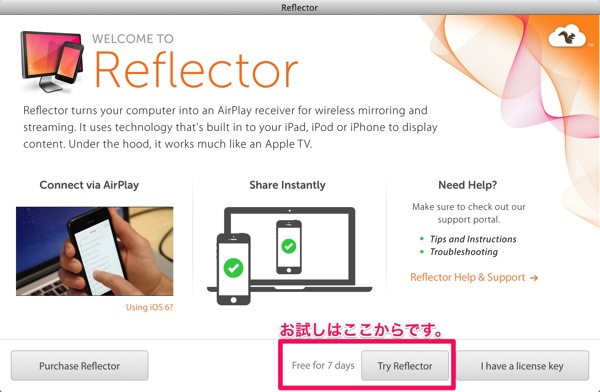
あとは、同じLan内にiPhoneとインストール済みのMacがあればiPhoneからAirPlayの再生先の候補にMacの名前が発見できるはずです。
そのMacを選んで、ミラーリングのオプションをオンにするとMacの画面にiPhoneの画面が映っていることを確認できるでしょう。
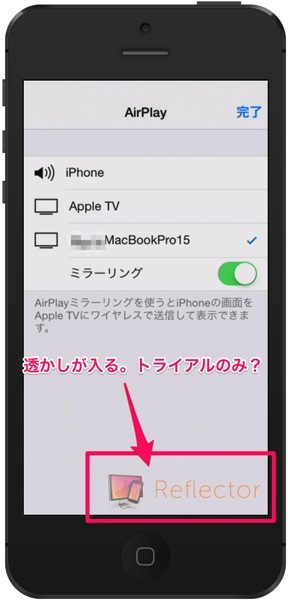
動画の撮影方法ですが、メニューバーからDevice > Start Recordingをクリックすることで開始します。
コマンドキー+RキーでもOKです。
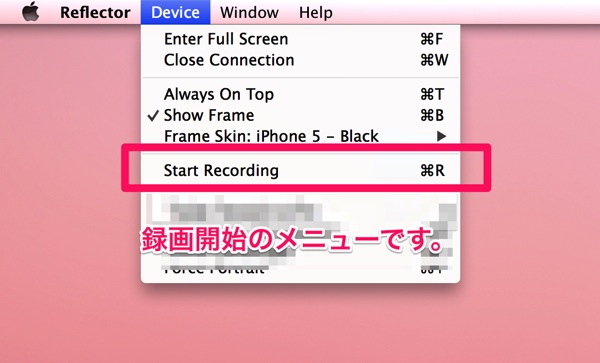
終了は、メニューバーからDevice > Stop Recodingをクリックするかコマンドキー+Rキーを入力してください。
AirServer
次に見つけたのが、AirServerというアプリです。
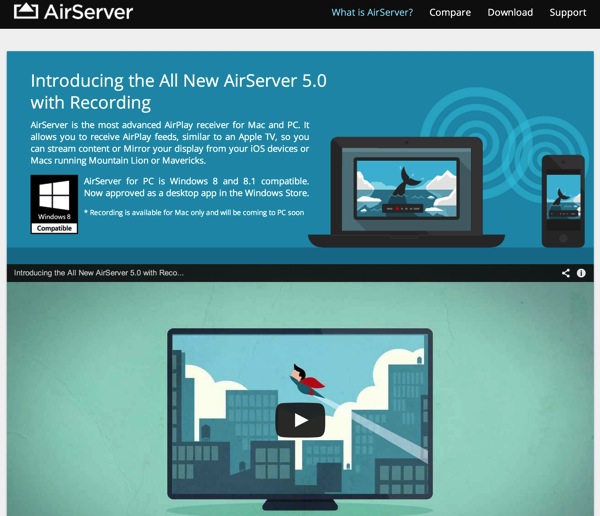
AirServer – The Most Advanced AirPlay Receiver for Mac and PC
Reflectorと同様の機能を提供しています。
アプリのダウンロード前に、まずトライアル用のアクティベーションキーを発行する必要があり、メールアドレスの登録かFacebookアカウントでのログインが必要です。ぼくは、メールアドレスを登録しました。
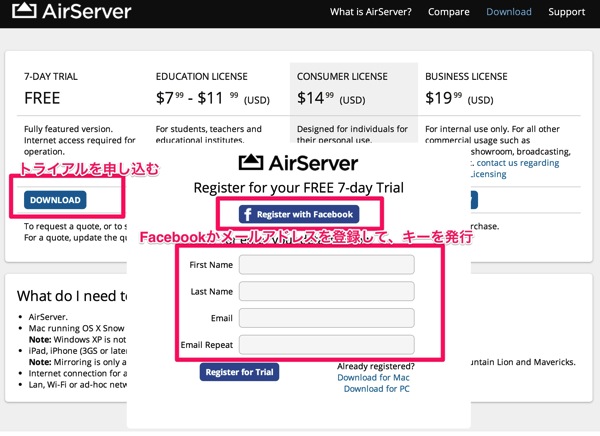
で、メールに記載されているリンク先へ行くとキーが発行されますので、それをアプリを起動したあとに入力してください。
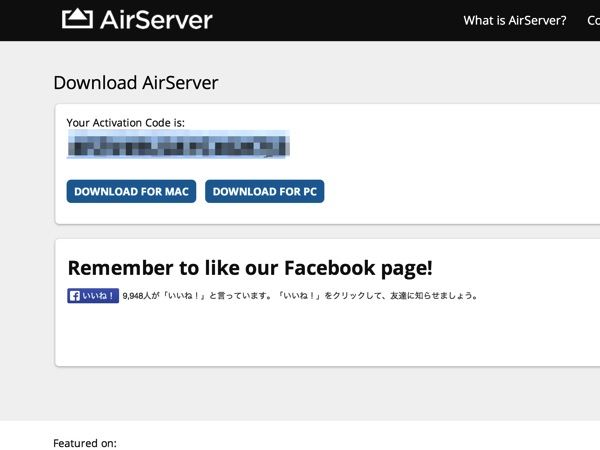
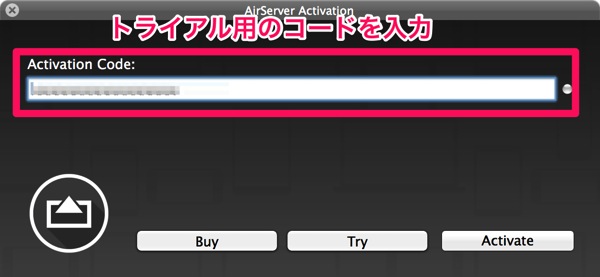
あとは、Reflectorと同じで同一のLan内にiPhoneとインストール済みのMacがあればiPhoneからAirPlayの再生先の候補にMacの名前が表示されるので、それをタップしてミラーリングのオプションをオンにしましょう。
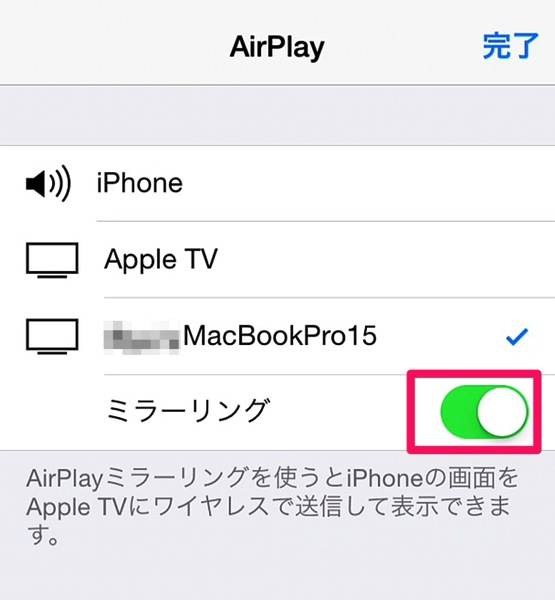
動画を撮影するには、マウスをウィンドウ上に移動させると画面上に現れるツールバーの赤い丸のボタンをクリックすることで開始します。
終了も同様に赤いボタンをクリックするだけです。
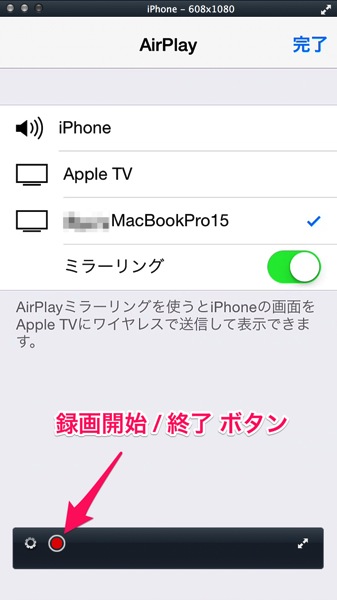
どっちも良さそうだけど、どっちを使えばいいのか。
この同じような機能を持ったアプリを2つ使った目的は、動画撮影の使いやすさを比べるためです。
どちらも、便利に使えると思います。
しかし、Reflectorで撮影した動画は少しコマ飛びしてカクカクした動画になることがありました。
これは、一概にアプリの処理の問題であるとは言えないので本来であれば検証しないと答えを出すべきではないのですが、AirServerではすごくスムーズな動画を撮影できていたので、詳しく調べずAirServerを選びました。
購入は、Paypalでの支払いで大丈夫だったので、サクッと購入しました。
あとは、継続してサポートがあるかどうかですが現在のところ割りと積極的に更新しているようですので、しばらくは安心と考えています。

